
Publicēts
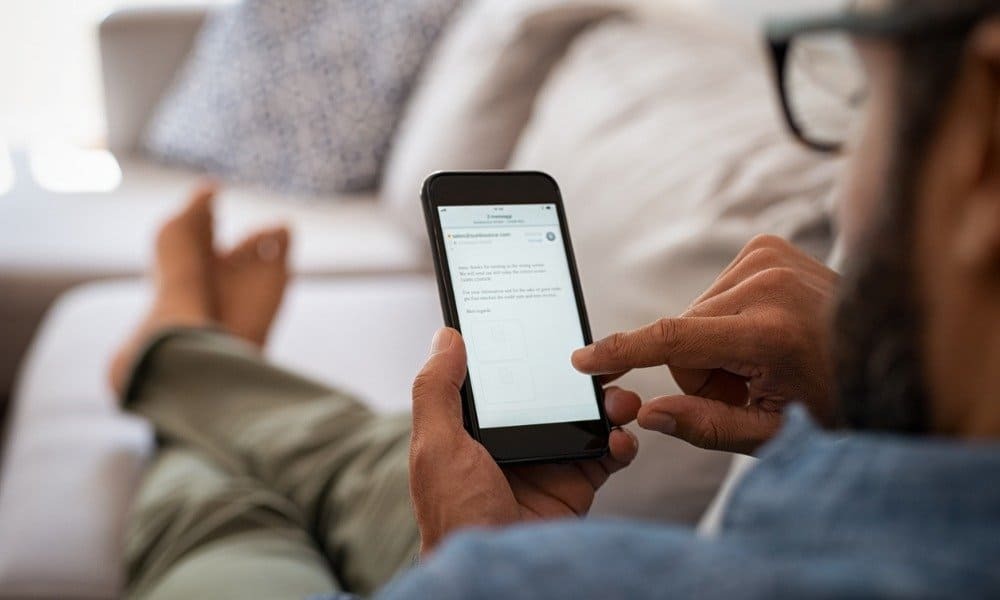
Ja nesaņemat Gmail e-pasta ziņojumus savā iPhone tālrunī, jums būs jānovērš problēma, veicot šajā rokasgrāmatā norādītās darbības.
Ja jums ir problēmas ar Gmail savā iPhone tālrunī, tas rada vilšanos. Neatkarīgi no tā, vai nesaņemat e-pasta ziņojumus vai lietotne avarē, pēc iespējas ātrāk vēlēsities novērst Gmail nedarbošanos jūsu iPhone tālrunī.
Var rasties dažādas problēmas, tostarp slikta savienojamība, ziņojumu sinhronizācija vai nestabila lietotne. Lai kāda būtu problēma, varat veikt problēmu novēršanas darbības, lai Gmail atkal darbotos.
Jūsu izmantotā darbība atšķirsies atkarībā no problēmas. Tālāk mēs parādīsim, kā novērst galvenās problēmas, kas var rasties, izmantojot Gmail savā iPhone tālrunī.
Restartējiet savu iPhone
Neatkarīgi no tā, vai lietotne ir nestabila vai jums ir sinhronizācijas problēmas, vispirms jāsāk ar iPhone restartēšanu. Tālruņa restartēšana parasti ietver fiziskas pogas nospiešanu vai iestatījumu nospiešanu.
Tālruņa restartēšanas veids dažādās ierīcēs ir atšķirīgs. Piemēram, izbraukšana
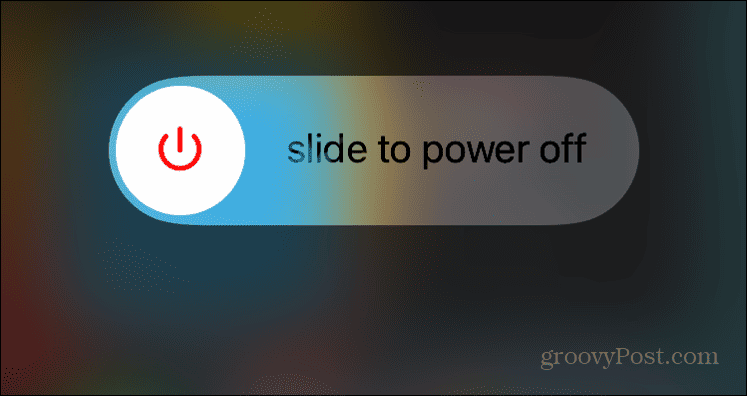
Ja izmantojat vecāku iPhone tālruni ar sākuma pogu, nospiediet un turiet Barošana + skaļuma samazināšana nospiediet pogas dažas sekundes, lai to restartētu. Vai arī nospiediet un turiet Jauda pogu un velciet Bīdiet uz Izslēgt pārslēdziet pa labi, lai to izslēgtu. Atstājiet to izslēgtu uz pusminūti un atkal ieslēdziet to.
Iespējojiet IMAP pakalpojumā Gmail
Interneta ziņojumu piekļuves protokols (IMAP) ir būtisks protokols, ko Gmail izmanto ziņojumu piegādei uz jūsu ierīcēm. Ja IMAP netīšām tiek atspējots, jūs nesaņemsit savus e-pasta ziņojumus.
Ja jums ir vairāki konti un pielāgojat iestatījumus, IMAP var tikt izslēgts, tāpēc vēlaties to vēlreiz pārbaudīt. Tas palīdzēs atrisināt problēmas ar Gmail ziņojumu saņemšanu lietotnē Mail.
Lai pārbaudītu, vai IMAP ir iespējots:
- Palaidiet pārlūkprogrammu, dodieties uz savu Gmail kontuun pierakstieties kontā, kurā radušās sinhronizācijas problēmas.
- Kad esat pieteicies, noklikšķiniet uz Iestatījumi (zobrata ikona) augšējā labajā stūrī un izvēlieties Skatīt visus iestatījumus.
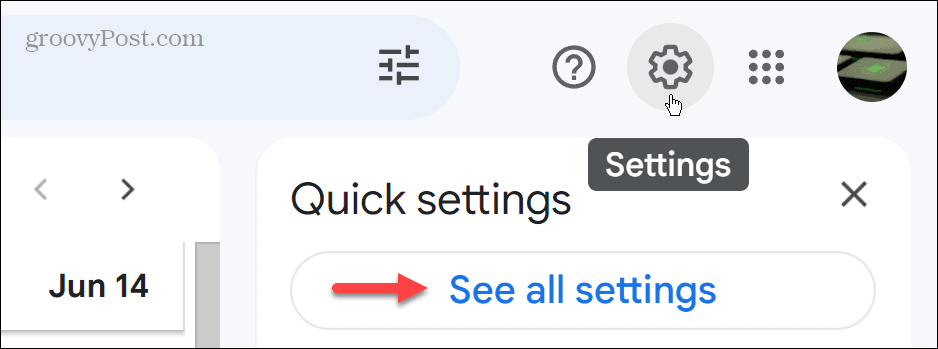
- Noklikšķiniet uz Pārsūtīšana un POP/IMAP cilne.
- Izvēlieties Iespējot IMAP opciju IMAP piekļuves sadaļā.
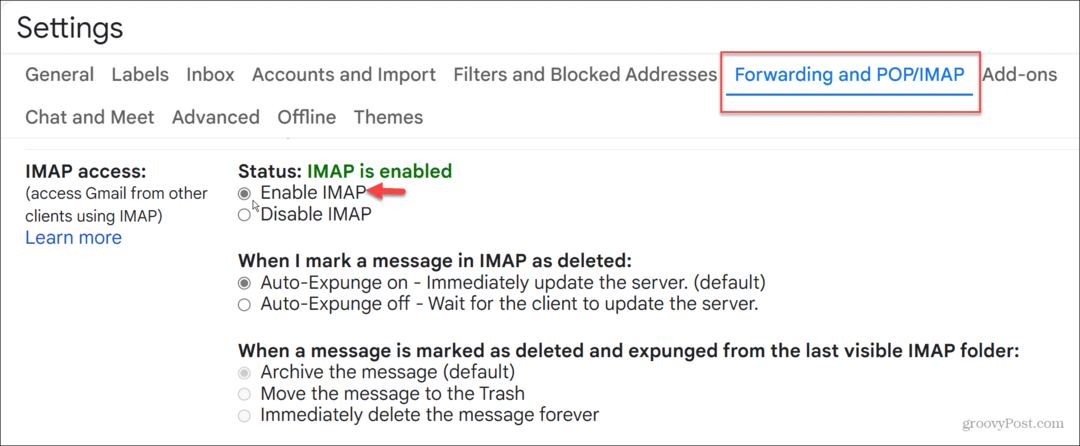
- Noklikšķiniet uz Saglabāt izmaiņas pogu lapas apakšā.
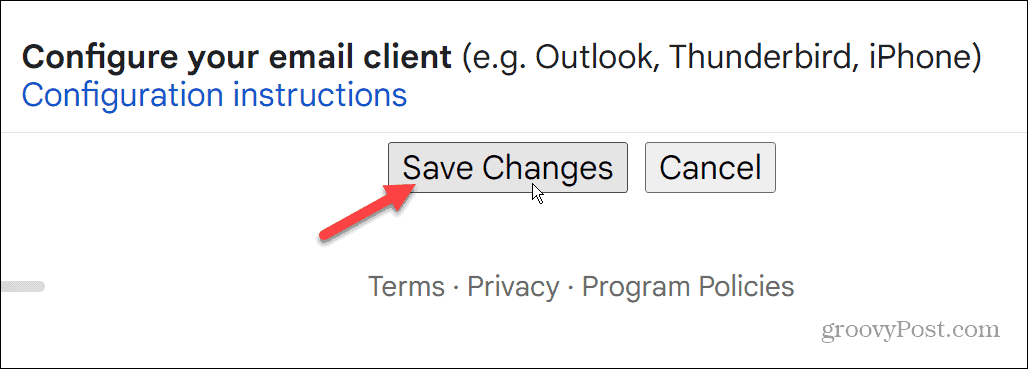
Atkārtoti pievienojiet savu Gmail kontu
Ja nesaņemat e-pastu, izmantojot iPhone tālrunī lietotni Mail, un IMAP ir iespējots, varat noņemt savu kontu un pievienot to atkārtoti.
Lai atkārtoti pievienotu savu Gmail kontu:
- Atveriet Iestatījumi lietotni un atlasiet Pasts opciju.
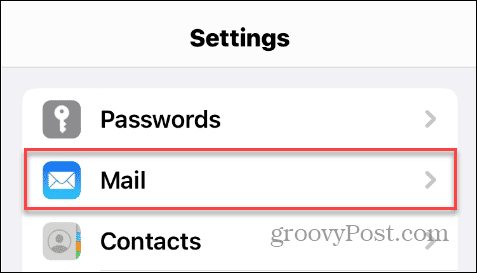
- Izvēlieties Konti.
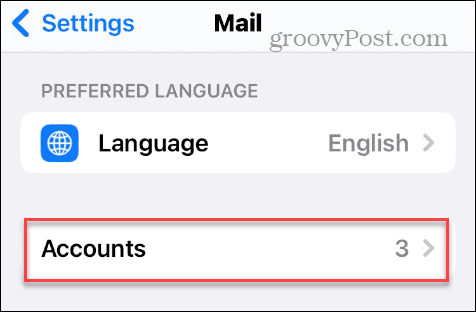
- Sadaļā Konti pieskarieties pie Gmail.
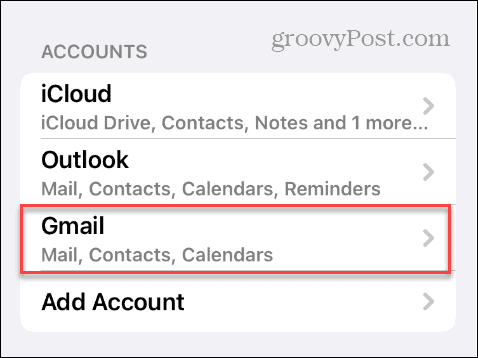
- Jūsu Gmail konts tiks parādīts ar dažādiem iestatījumiem — pieskarieties Dzēst kontu zem pārslēgšanas slēdžiem.
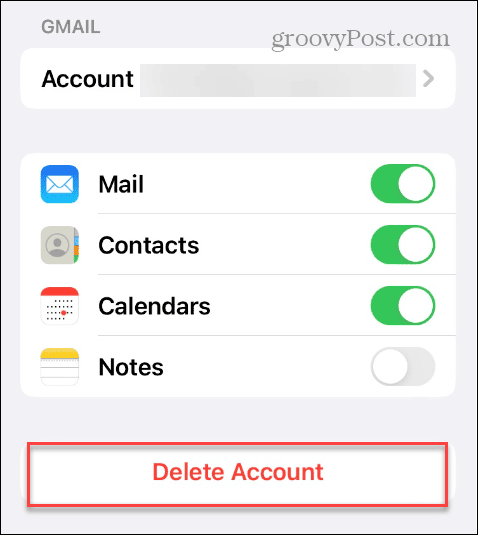
- Pieskarieties Dzēst no mana iPhone pogu, kad tiek parādīts verifikācijas ziņojums.

- Kad konts ir dzēsts, atgriezieties un atkārtoti pievienojiet savu Gmail konts uz lietotni Mail.
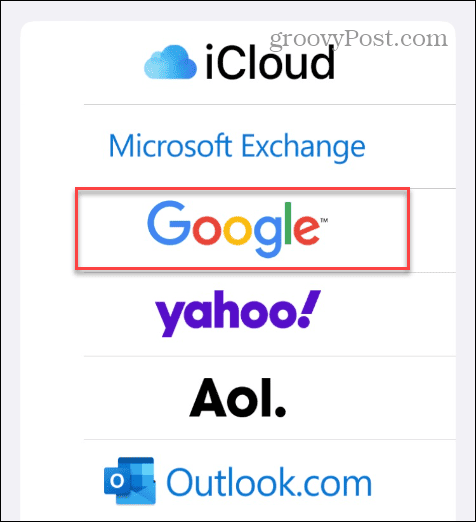
Sinhronizējiet savu e-pastu un pārliecinieties, ka ziņojumus saņemat pareizi.
Pārbaudiet savas ierīces darbības pakalpojumā Gmail
Kad savienojat Gmail no sava iPhone, jums vajadzētu saņemt e-pasta ziņojumu no Google ar lūgumu pārbaudīt nesen veiktās pierakstīšanās. Ja tai netiks piešķirta piekļuve, jūs nesaņemsit savus e-pasta ziņojumus.
Ja nesaņemat brīdinājumus, varat pārbaudīt ierīces darbības savā kontā.
Lai pārbaudītu savas Gmail ierīces darbības, veiciet tālāk norādītās darbības.
- Atveriet pārlūkprogrammu un piesakieties savā Google konts.
- Noklikšķiniet uz Drošība cilni kreisajā kolonnā un atlasiet Pēdējās darbības drošības jomā sadaļā.
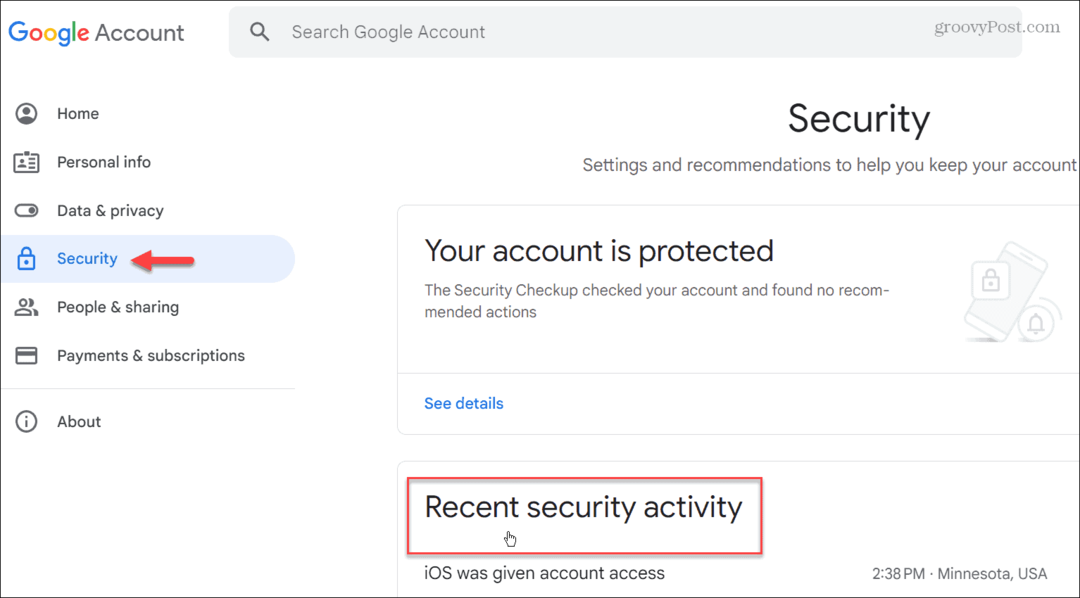
- Pārbaudiet, vai jūsu iPhone ir piekļuve kontam, un noklikšķiniet uz tā. Noklikšķiniet uz Jā, tas biju es pogu, lai pārbaudītu savu iPhone.
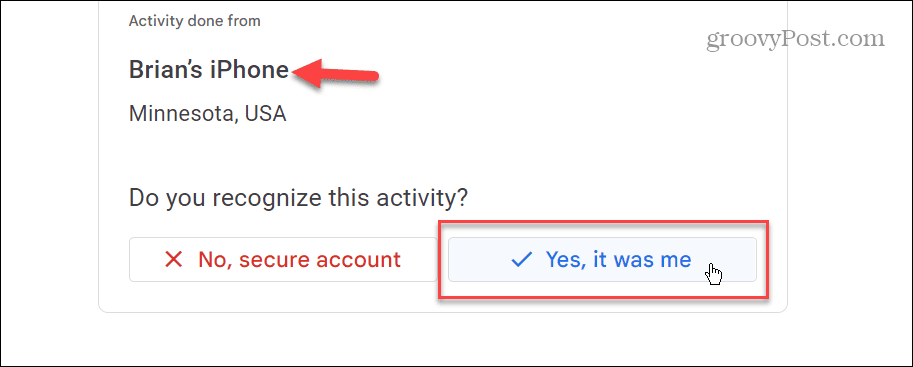
Atjauniniet vai atkārtoti instalējiet Gmail lietotni
Ja lietotne Mail nedarbojas ar Gmail, vienmēr varat izmantot savam iPhone tālrunim paredzēto Gmail lietotni. Un, ja jums tas jau ir un tas nedarbojas, mēģiniet Gmail lietotnes atjaunināšana savā iPhone tālrunī.
Ja tas nepalīdz, varat atkārtoti instalēt lietotni. Ņemiet vērā, ka, atinstalējot un atkārtoti instalējot lietotni Gmail, jums būs atkārtoti jāievada Gmail konta akreditācijas dati.
Lai atkārtoti instalētu lietotni Gmail:
- Pieskarieties un turiet Gmail ikona un atlasiet Noņemt lietotni no parādītās izvēlnes.
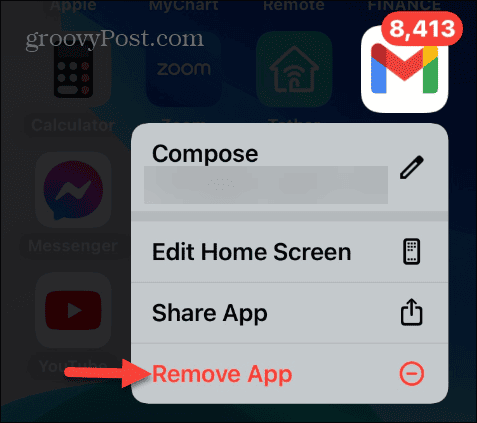
- Izvēlieties Dzēst lietotni opciju no parādītās izvēlnes.
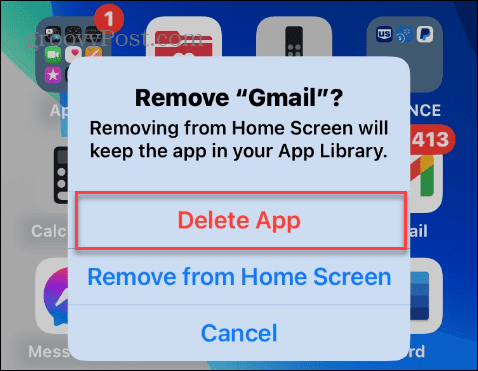
- Krāns Dzēst kad tiek parādīts verifikācijas paziņojums.
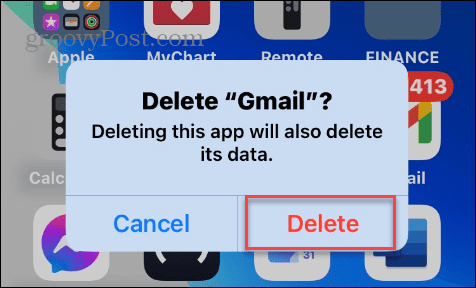
- Pēc atinstalēšanas lejupielādējiet lietotni Gmail no App Store un vēlreiz iestatiet kontu(-us).
E-pasta pārvaldīšana savā iPhone tālrunī
Ja jums ir problēmas ar to, ka Gmail nedarbojas jūsu iPhone tālrunī, jums vajadzētu būt iespējai to aktivizēt, izmantojot iepriekš minētās opcijas. Vēl dažas darbības, kas jums jāveic, ir lietotnes Mail atjaunināšana, jaunāko iPhone sistēmas atjauninājumu lejupielāde un VPN izslēgšana ja ir savienots.
Ir arī citi veidi, kā izmantot e-pastu savā iPhone ierīcē. Piemēram, jūs varētu vēlēties iemācīties atsaukt e-pasta ziņojumus savā iPhone vai iPad vai pārbaudiet, kā to izdarīt ieplānojiet e-pasta ziņojumus savā iPhone.
Tev vajag iestatīt jaunus e-pasta kontus iPhone tālrunī lai pievienotu vairākus e-pasta kontus no dažādiem pakalpojumiem. Un, ja jums vairs nav nepieciešams e-pasta konts, pārbaudiet, kā to izdarīt noņemiet e-pasta kontu no sava iPhone.
